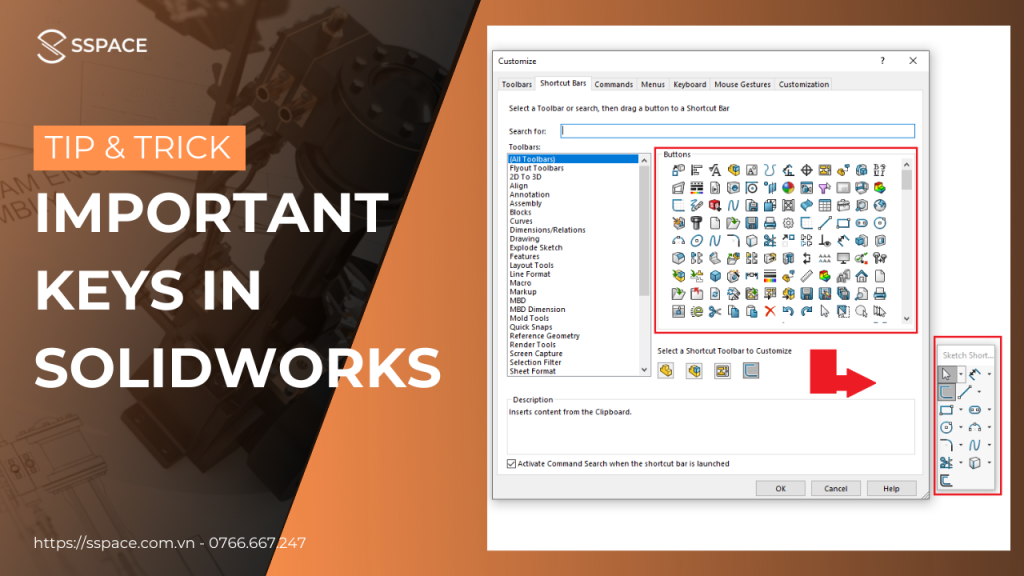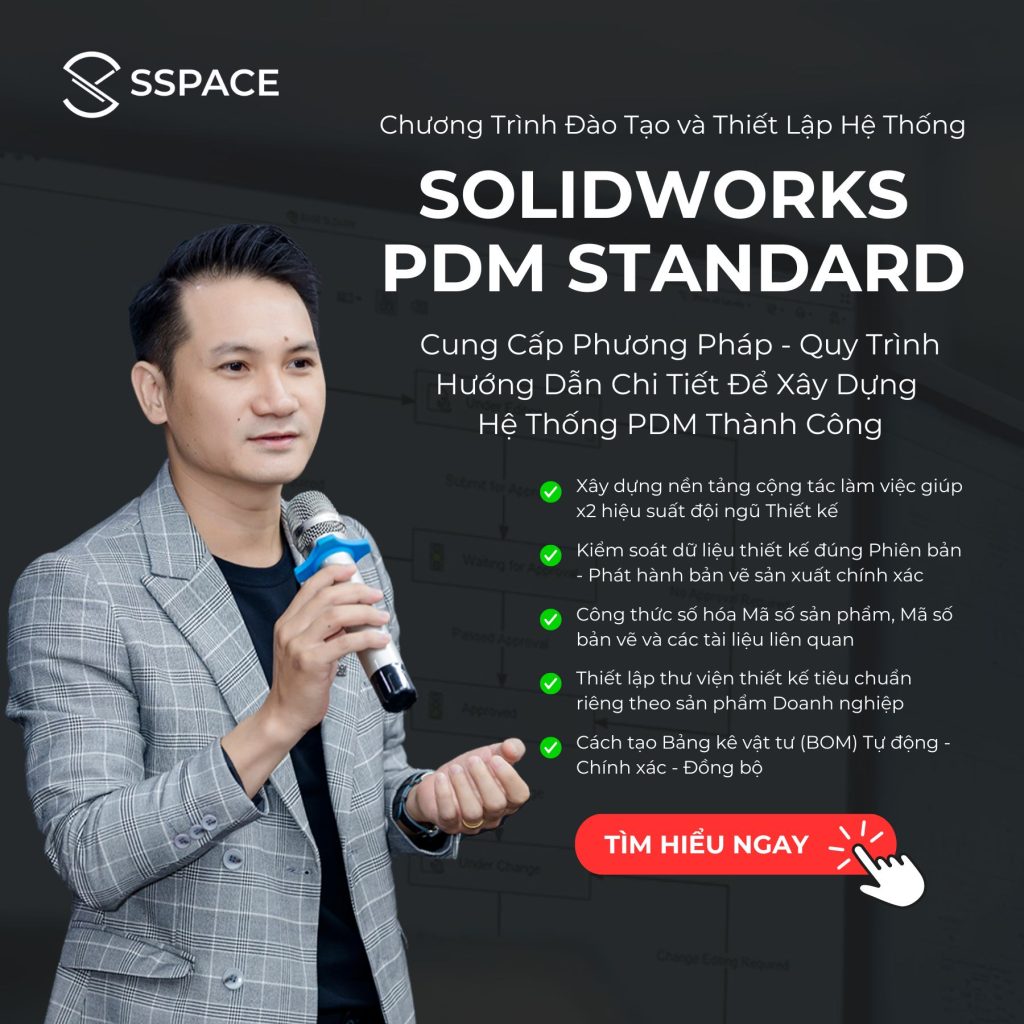- Tăng tốc độ thiết kế bằng phím S:
Trong môi trường Part, gõ phím S trên bàn phím à Cửa sổ ngữ cảnh hiện lên:
->Cho phép chọn một số lệnh thông dụng mà phần mềm thiết lập sẵn bao gồm: Select, Extrude Boss/Base, Extrude Cut, Fillet, Reference Geomatry, Hole Wizard.

S – Part
Trong môi trường Part, gõ phím S trên bàn phím à Cửa sổ ngữ cảnh hiện lên:
->Cho phép chọn một số lệnh thông dụng mà phần mềm thiết lập sẵn bao gồm: Select, Dimension, Exit Sketch, Line, Rectangle, Slot, Circle, Arc, Fillet, Spline, Trim, Convert Entities, Offset.
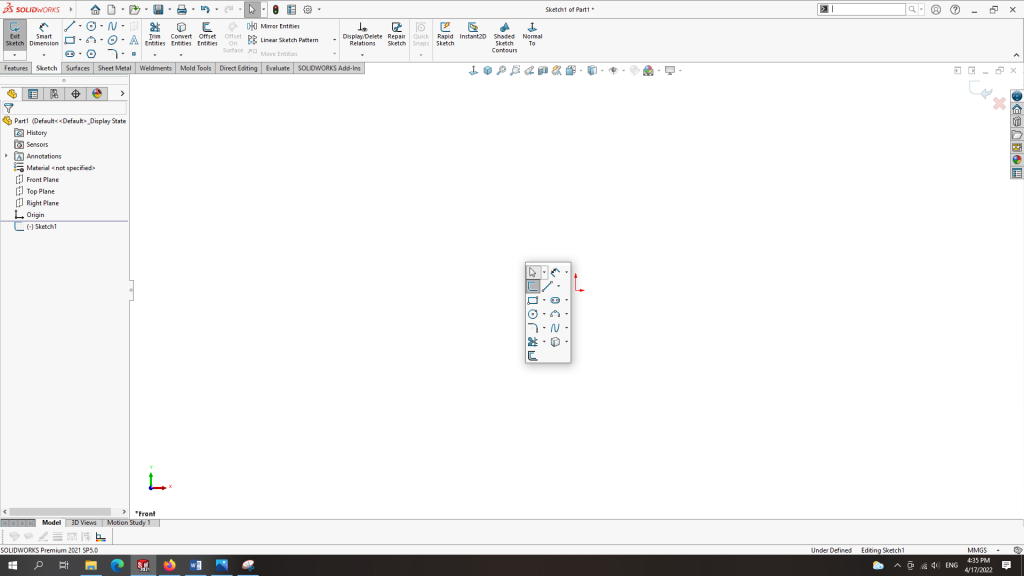
S – Sketch
Trong môi trường Assembly, gõ phím S trên bàn phím à Cửa sổ ngữ cảnh hiện lên:
->Cho phép chọn một số lệnh thông dụng mà phần mềm thiết lập sẵn bao gồm: Select, Insert Components, Mate, Edit Components, Show Hidden Components.
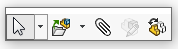
S – Assembly
Trong môi trường Drawing, gõ phím S trên bàn phím à Cửa sổ ngữ cảnh hiện lên:
->Cho phép chọn một số lệnh thông dụng mà phần mềm thiết lập sẵn bao gồm: Select, Insert Components, Smart Dimension, Annotation, Drawings, Tables.

S – Drawing
Để thay đổi các lệnh mặc định trên cửa sổ ngữ cảnh phím S, ta có thể làm như sau:
Bước 1: Trong môi trường bất kỳ, nhấn phím S để cửa sổ ngữ cảnh xuất hiện.
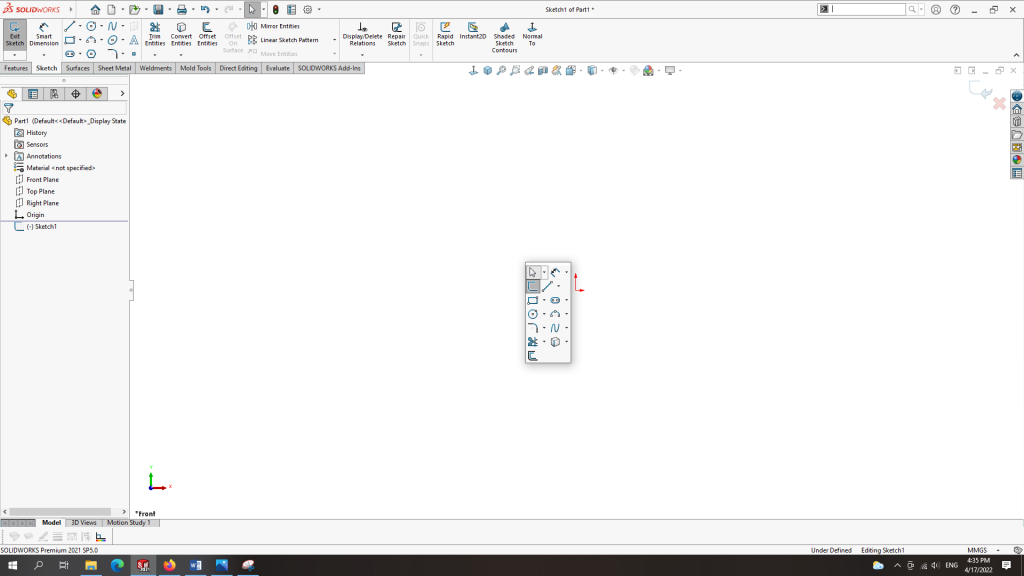
Custom S key – 1
Bước 2: Click chuột phải vào vùng trống trên cửa sổ ngữ cảnh à Chọn Customize…

Custom S key – 2
Bước 3: Kéo các lệnh mong muốn từ bảng chọn trong thẻ Shortcut Bars và thả vào cửa sổ ngữ cảnh.
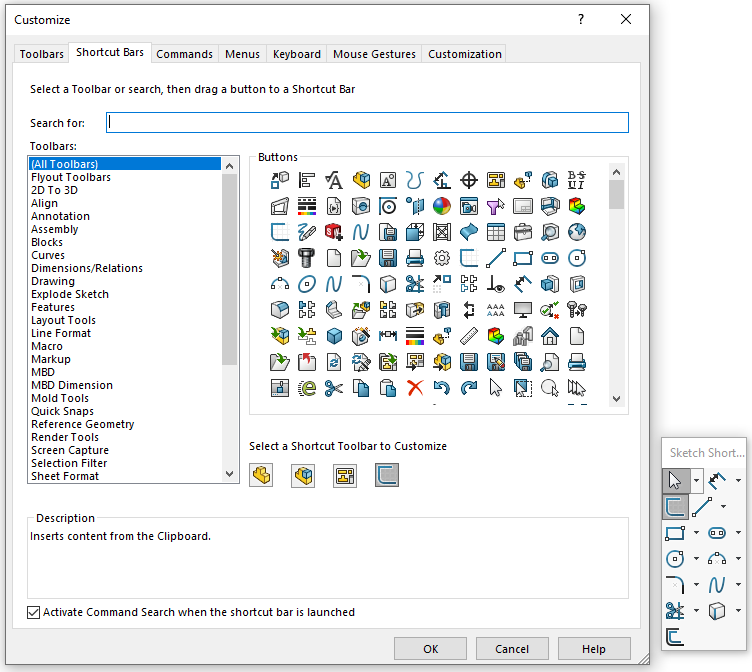
Custom S key – 3
Bước 4: Trong khi thêm hoặc bớt lệnh, có thể chuyển nhanh các cửa sổ ngữ cảnh cho các mooi trường khác nhau bằng cách chọn vào biểu tượng của môi trường ở mục “Select a Shortcut Toolbar to Customize” (giao diện có thể khác nhau tuỳ phiên bản SolidWorks)
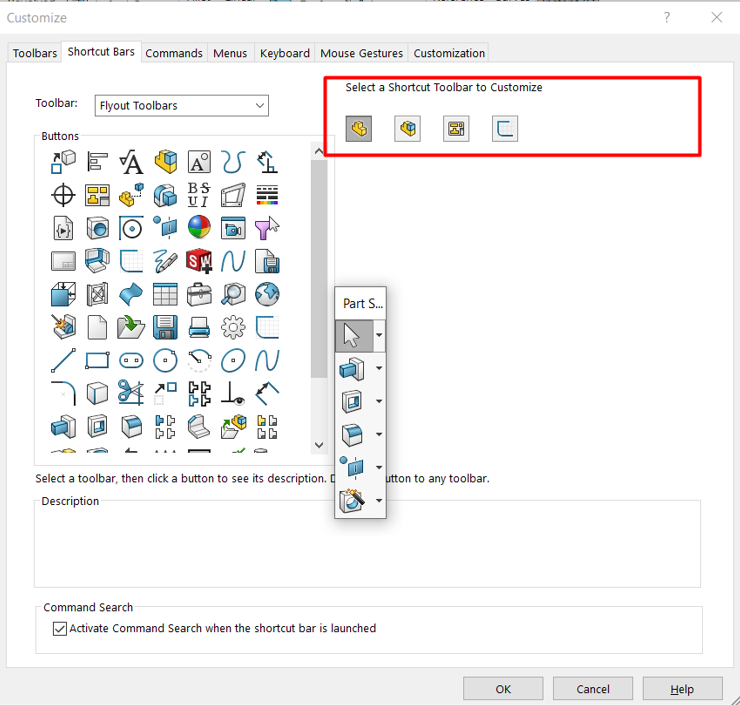
Custom S key – 4
Tăng tốc độ thiết kế bằng phím D:
Lưu ý: Phím tắt D chỉ được cập nhật từ phiên bản SW2016 trở về sau, các phiên bản cũ hơn sẽ không sử dụng được tính năng này.
Phím D cho phép xác nhận nhanh kết thúc câu lệnh và cấu trúc đường dẫn chi tiết trong bản vẽ lắp.
Xác nhận nhanh kết thúc câu lệnh bao gồm các lệnh trong môi trường Sketch, Part, Assembly, Drawing.
Xác nhận lệnh:

Xác nhận Sketch:

Xác nhận lắp ráp:

Xác định cấu trúc đường dẫn chi tiết. khi chọn vào một thành phần bất kỳ của chi tiết, gõ phím D giúp xác định mặt phẳng/ sketch/ feature để tạo thành phần đó.

D key
Tăng tốc độ thiết kế với phím A:
Phím A cho phép người thiết kế chuyển đổi nhanh giữa lệnh Line

và lệnh Tangent Arc

và ngược lại mà không cần dùng đến công cụ Arc.
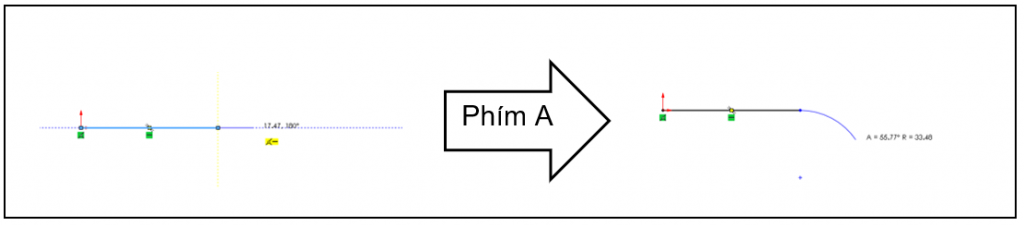
A – Line to Tangent Arc
Phím A cũng cho phép người thiết kế chuyển nhanh giữa các Tùy chọn bắt đầu (Type) đối với những lệnh như Circle, Rectangle, Arc, Slot…
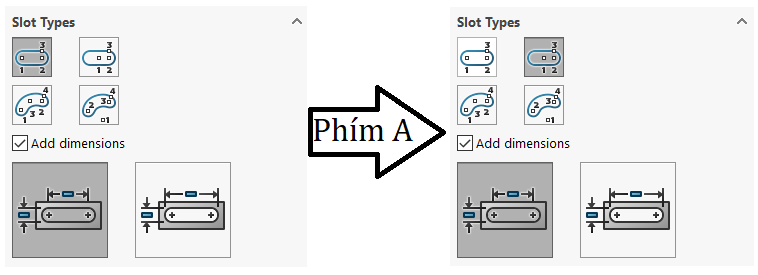
A – Transform Types
Cách tạo phím tắt để tang tốc quá trình thiết kế:
Ngoài một số phím tắt mà phần mềm đã thiết lập sẵn, người sử dụng cũng có thể tạo các phím tắt cho riêng bản thân để tối ưu hóa quá trình làm việc với phần mềm SOLIDWORKS thông qua các bước sau đây:
Bước 1: Chọn vào mũi tên ngược bên cạnh biểu tượng Options ()

Create Shortcut – 1
và chọn Customize…
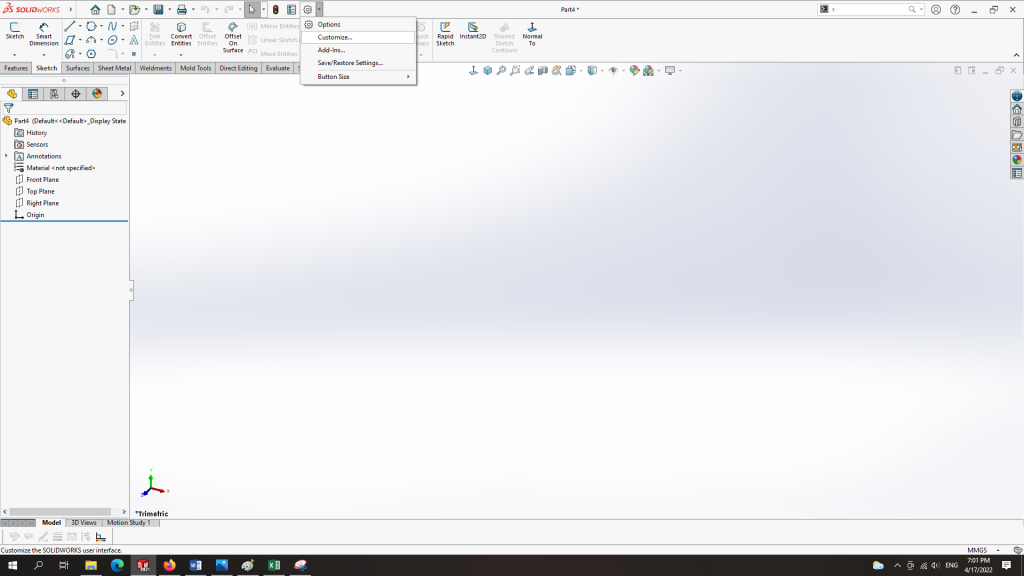
Cửa sổ Customize xuất hiện
Bước 2: Chọn thẻ Keyboard.
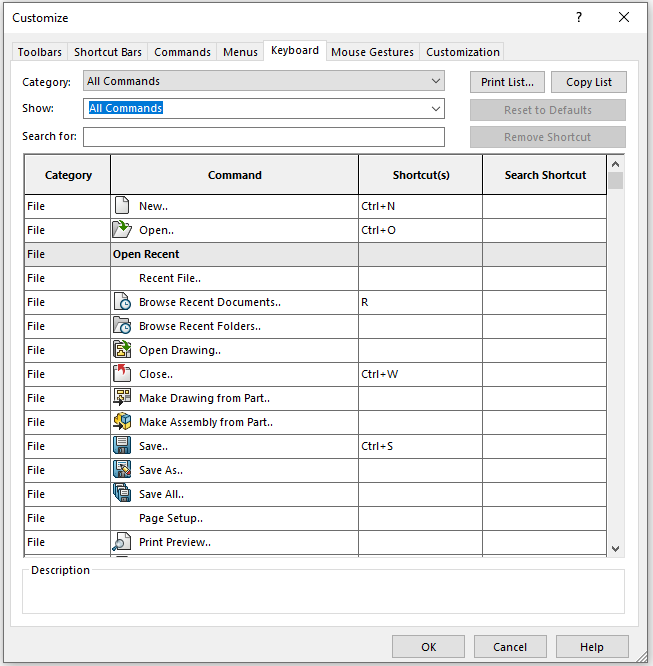
Create Shortcut – 2
Bước 3: Chọn lệnh cần tạo phím tắt và gõ phím hoặc tổ hợp phím vào ô tương ứng thuộc cột Shortcut(s)

Create Shortcut – 3
Bước 4: Chọn OK để lưu lại hoặc Cancel để hủy.
Lưu ý: Để tránh trùng lặp với các lệnh mà SOLIDWORKS đã có sẵn, ở mục Show nên chọn “Commands with Keyboard Shortcuts” để hiển thị các lệnh đã có sẵn phím/ tổ hợp phím tắt.
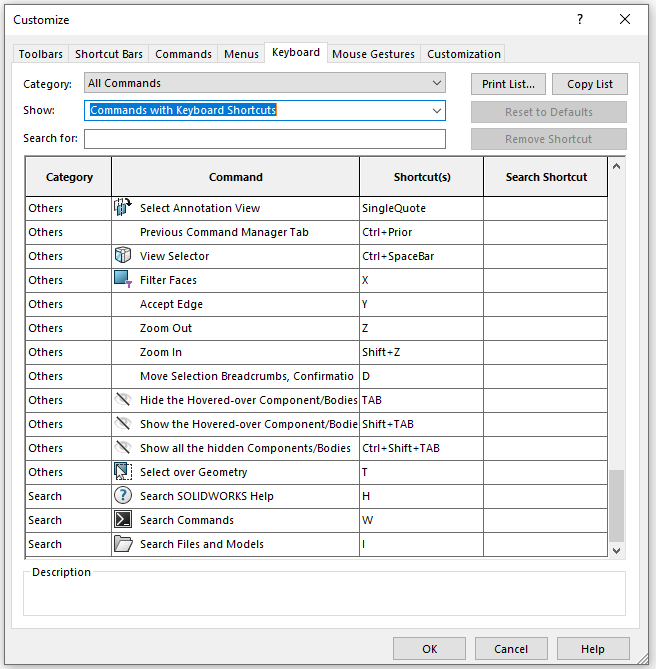
Create Shortcut – 4
Để xem thêm nhiều bài viết thú vị, bổ ích, Like và theo dõi Fanpage của SSPACE ngay hôm nay.
📌Tham khảo bài viết: CONFIGURING EQUATIONS PROPERTY AND TABLE DESIGN tại đây.
SSPACE - Trung tâm đào tạo SOLIDWORKS hàng đầu Việt Nam
SSPACE là đối tác chính thức của SOLIDWORKS tại Việt Nam. Chương trình đào tạo SOLIDWORKS đã ký kết với hơn 7 trường Đại Học, Cao Đẳng trên khắp Việt Nam. Đã đào tạo hơn 2.000+ học viên đạt Chứng chỉ SOLIDWORKS quốc tế.